Windows 11에서 드라이버 수동으로 설치하는 방법 [3가지 방법]
 드라이버가 없으면 PC와 운영 체제가 정상적으로 작동하지 않는다는 것을 강하게 인정할 수 있습니다. 무엇보다 먼저, Windows 11에서 드라이버를 자동으로 및 수동으로 설치할 수 있다는 것을 알아야 합니다.
드라이버가 없으면 PC와 운영 체제가 정상적으로 작동하지 않는다는 것을 강하게 인정할 수 있습니다. 무엇보다 먼저, Windows 11에서 드라이버를 자동으로 및 수동으로 설치할 수 있다는 것을 알아야 합니다.
장치 드라이버는 프로그래밍을 단순화할 수 있으며, 장치와 이를 사용하는 앱 또는 운영 체제 간의 번역기 및 통신 역할을 합니다.
드라이버는 제대로 작동하지 않으면 하드웨어의 고장이나 응답 없음 현상을 보게 될 수 있으므로 중요합니다. 또한, 하드웨어 장치의 내부 정보를 숨기고 매우 간단한 인터페이스를 사용할 수 있게 해줍니다.
아래 그림에서 PC에서 드라이버가 어떻게 작동하는지를 볼 수 있습니다. 보시다시피, 드라이버는 장치와 관련된 소프트웨어 구성 요소로, 운영 체제가 모든 하드웨어 및 소프트웨어 조각을 시작하고 사용하며 제어할 수 있게 해줍니다.
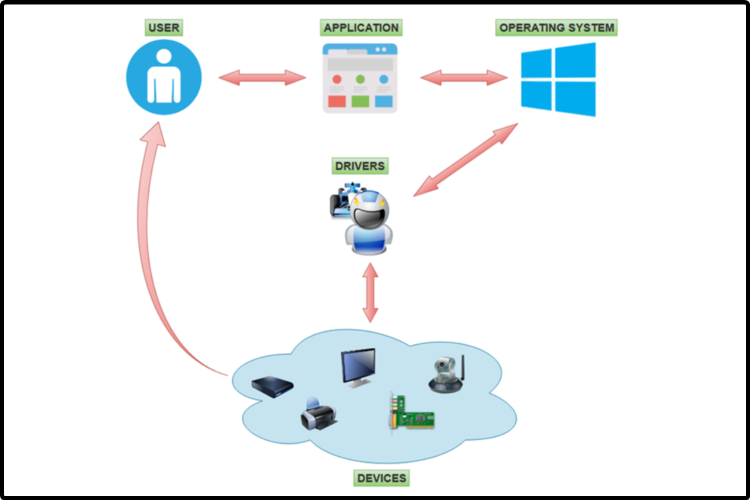 출처: 디지털 시티즌
일부 사용자가 Windows 11에서 드라이버를 수동으로 설치하는 방법을 알아야 할 것 같으며, 저희는 이를 위한 가장 쉬운 방법을 보여드리려 합니다.
출처: 디지털 시티즌
일부 사용자가 Windows 11에서 드라이버를 수동으로 설치하는 방법을 알아야 할 것 같으며, 저희는 이를 위한 가장 쉬운 방법을 보여드리려 합니다.
가장 적합한 옵션을 발견하기 위해 아래 나열된 모든 방법을 시도해 보시기 바랍니다.
Windows 11에서 드라이버를 수동으로 설치하는 방법은?
1. 설정 메뉴 사용
Windows 11에서 드라이버를 수동으로 설치하는 효율적이고 실용적인 방법은 설정 메뉴, 즉 컴퓨터의 Windows 업데이트 도구를 사용하는 것입니다.
- 설정을 엽니다.
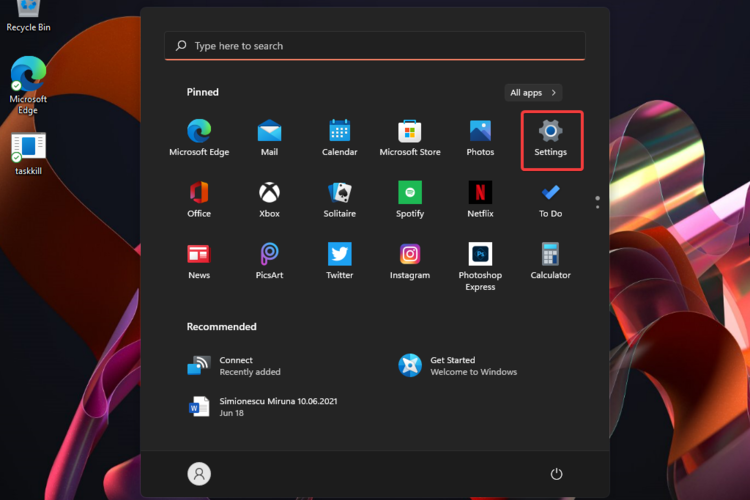
- Windows 업데이트로 이동한 다음 고급 옵션을 선택합니다.
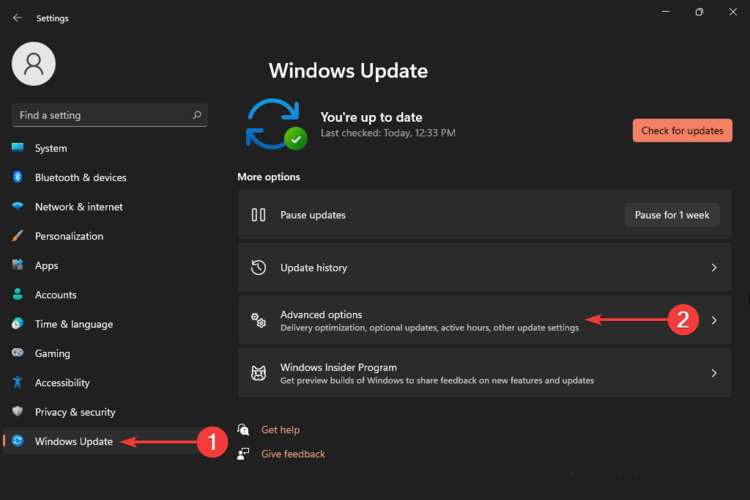
- 선택적 업데이트를 선택합니다.
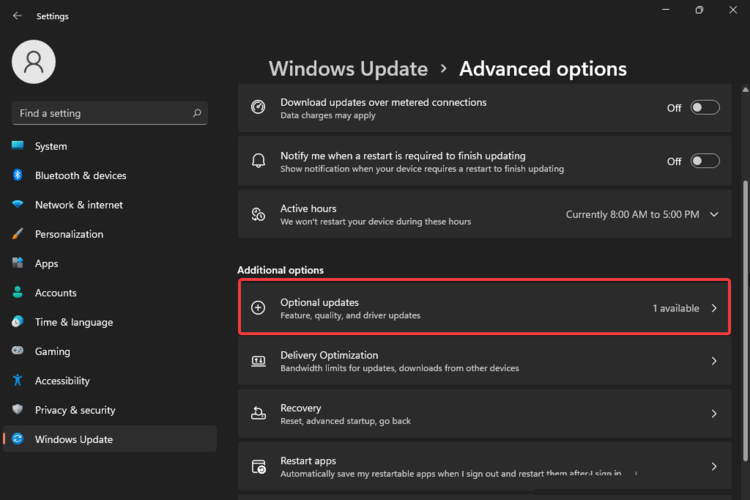
- 드라이버 업데이트 섹션을 확장한 다음 권장 드라이버에 체크 표시합니다.
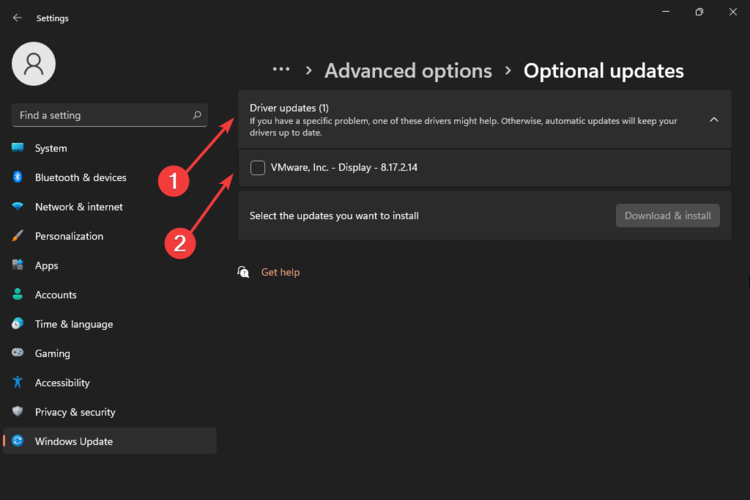
- 다운로드 및 설치 버튼을 클릭합니다.
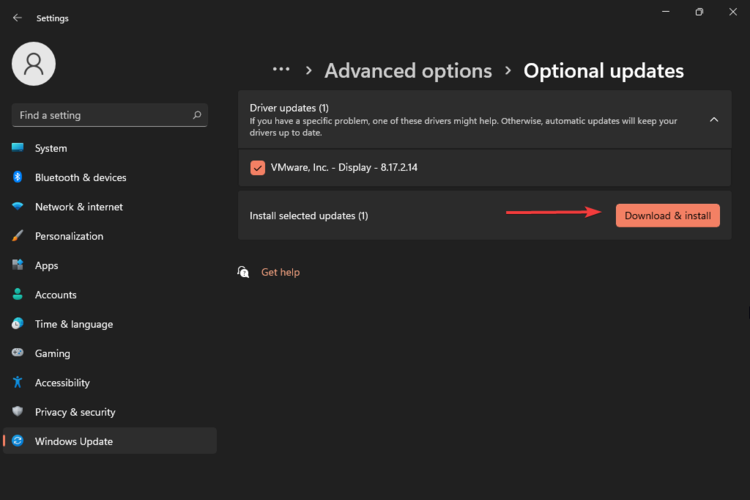
- 드라이버 설치 과정이 끝날 때까지 기다립니다.
2. 제조업체 웹사이트에서 드라이버 가져오기
- 웹 브라우저를 열고 드라이버 제조업체의 드라이버 다운로드 센터를 검색합니다.
- 일반적으로 제품의 정확한 모델을 검색해야 하지만, 일반 드라이버를 찾아보는 것도 가능합니다.
-
예를 들어 Intel 다운로드 센터에 접속했다고 가정해 봅시다. 검색창에 필요한 사양을 입력할 수 있습니다. 아래 예시와 같습니다:
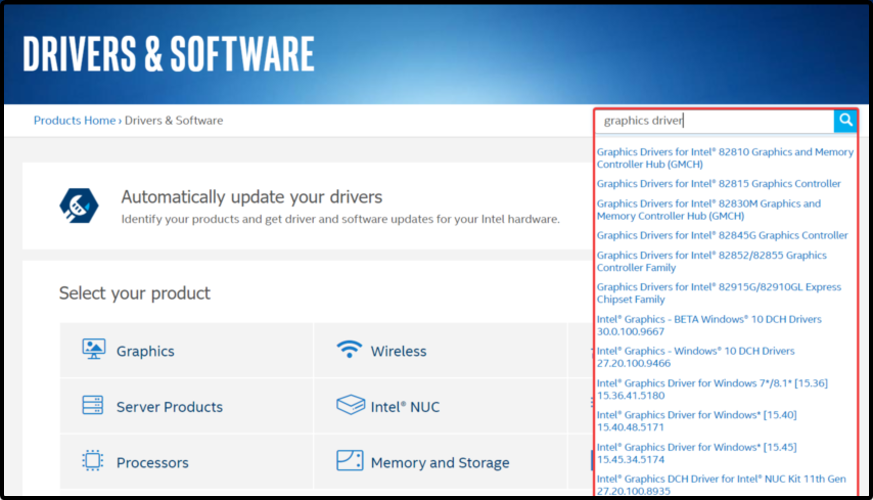
- 목록이 나타나면 사용할 수 있는 드라이버 중 하나를 선택해야 합니다 (최신 드라이버를 선택하는 것을 추천합니다).
- 다운로드 버튼을 클릭합니다.
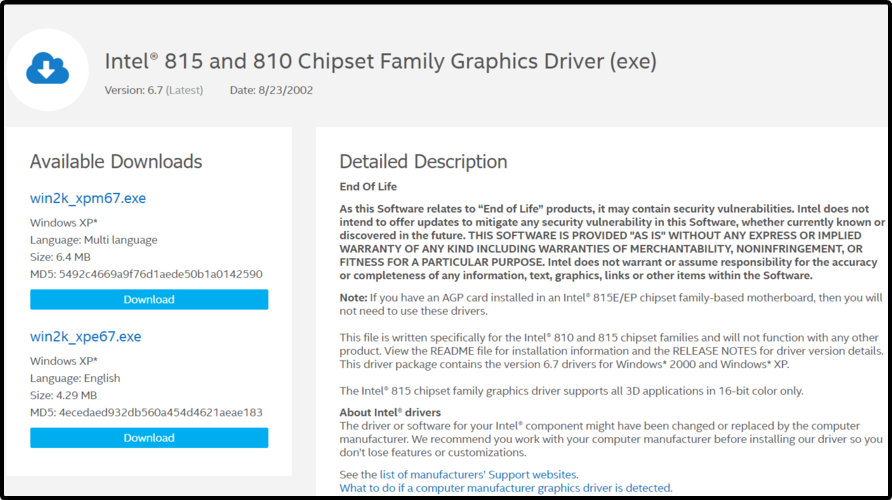
- 화면의 지침에 따라 설치합니다.
3. 장치 관리자 사용
- 장치 관리자를 엽니다.
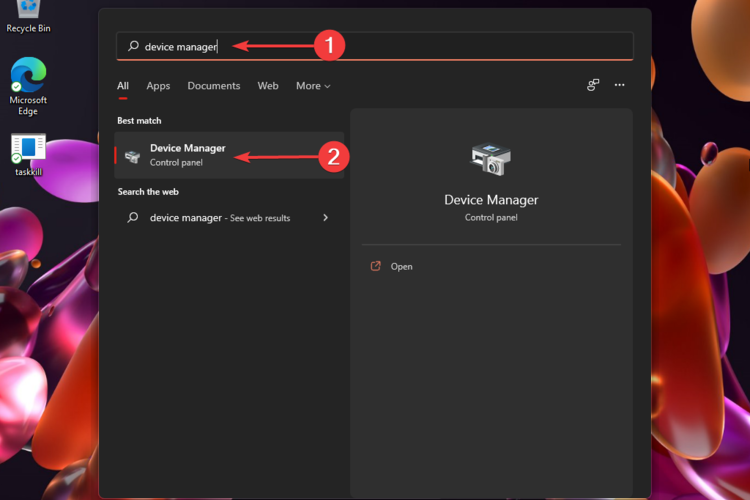
-
관련 드라이버 섹션을 확장한 다음 필요한 드라이버를 마우스 오른쪽 버튼으로 클릭하고 드라이버 업데이트를 선택합니다.
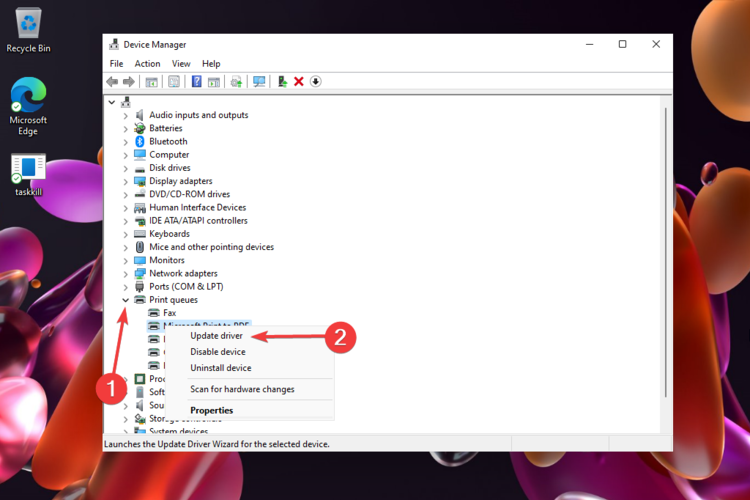
- 내 컴퓨터에서 드라이버 검색을 선택합니다.
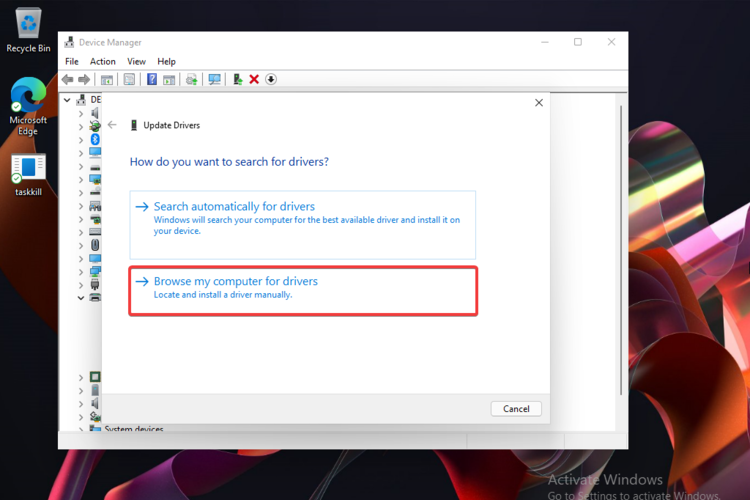
- 찾아보기 버튼을 클릭한 다음 드라이버의 위치를 선택합니다.
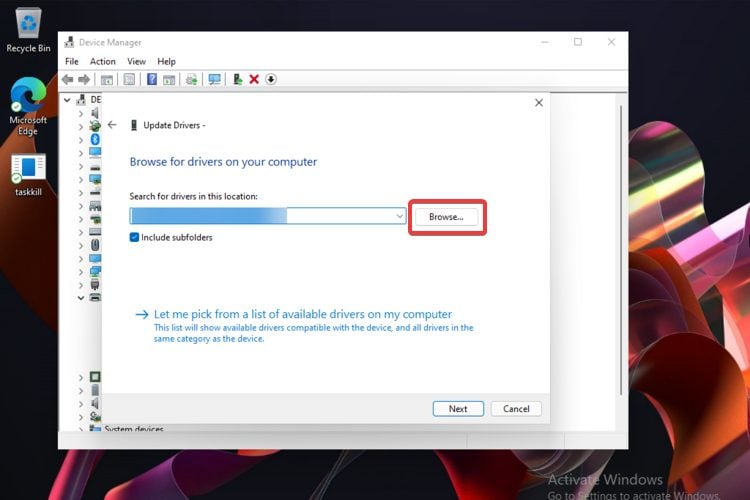
- 다음 버튼을 클릭합니다.
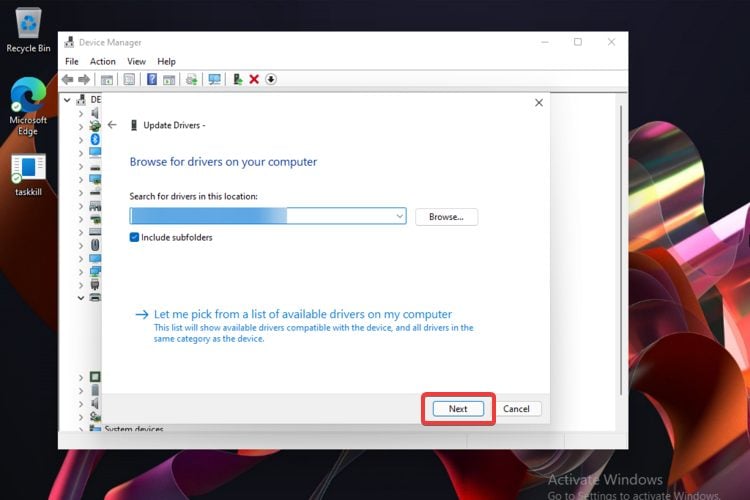
가장 일반적인 드라이버 문제는 무엇인가요?
드라이버와 관련된 문제를 방지하기 위해 가장 일반적인 드라이버 문제 목록을 준비했습니다. 또한 Windows 11에서 이러한 문제에 대한 완전한 수정 기사를 조만간 제공할 것임을 확신합니다.
-
블루 스크린 오류 (BSOD)
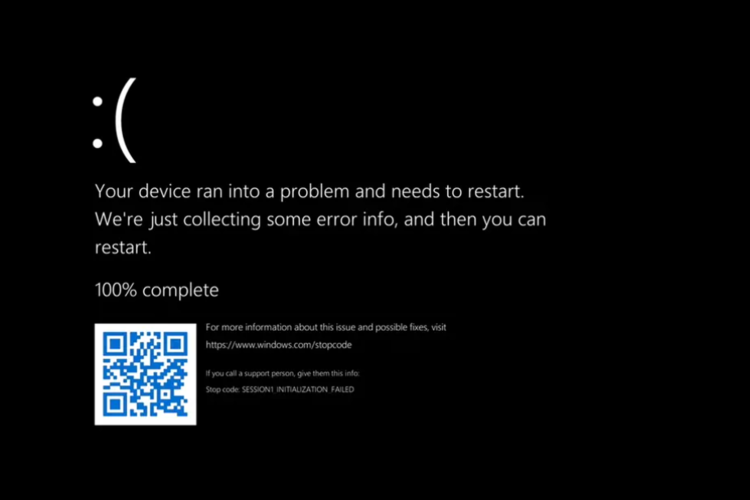
- 컴퓨터 화면이 멈추는 문제
- 프린터나 스캐너가 제대로 응답하지 않음
- 마우스, 터치패드 또는 터치스크린 드라이버 관련 문제
- 사운드 및 오디오 드라이버 문제
- USB 또는 키보드 드라이버 문제
이러한 문제를 예방하기 위해 드라이버를 지속적으로 업데이트하는 것을 권장합니다. 필요할 때마다 각 드라이버를 수동으로 업데이트해야 한다면 압도당할 수 있습니다.
하드웨어, 주변 장치 또는 소프트웨어 성능에 문제가 있을 때 드라이버가 잘 작동하는지는 필수적인 작업입니다. 이 주제에 대해 더 알아보세요
- 수정: Windows 10/11에서 장치에 추가 설치가 필요합니다.
- Microsoft, Windows 11의 보안을 향상시키기 위해 JScript를 JScript9Legacy로 대체합니다.
- Windows 11 Build 27898에서 작은 작업 표시줄 아이콘, 빠른 복구, 더 스마트한 공유 추가
- Windows 11 Build 27898 버그가 클래식 비스타 시작 사운드를 다시 가져옵니다.
누락되거나 오래된 드라이버의 자동 검사를 위해 전용 드라이버 업데이트 도구를 사용하는 것을 권장합니다.
그러나 자동화된 솔루션은 드라이버를 다운로드하고 설치하는 것뿐만 아니라 문제 해결, 백업 및 복원 등을 통해 관리합니다.
이러한 도구를 사용하여 가장 최신의 호환 가능한 Windows 11 드라이버를 통해 적절한 설치 및 업그레이드를 보장하는 방법 변경을 신뢰할 수 있습니다.
업데이트된 드라이버를 얼마나 자주 확인해야 할까요?
일반적으로 업데이트된 드라이버를 수동으로 확인할 필요는 없으며, Windows가 새 업데이트가 있을 경우 이를 알려줄 것입니다.
그러나 다른 소프트웨어 구성 요소처럼 항상 알림을 주지 않을 수 있습니다. 따라서 업데이트된 드라이버를 수동으로 확인해야 할 필요가 있을 수 있습니다.
이러한 조치를 얼마나 자주 수행해야 하는지 궁금하시다면, 아래 정보를 참조하시기 바랍니다:
- 무엇보다 먼저, 대규모 Windows 업데이트 후에는 드라이버 업데이트를 확인하는 것이 좋습니다.
- PC에 새 앱을 설치할 때마다 드라이버 업데이트를 확인해야 합니다.
- GPU 드라이버(그래픽 처리 장치)는 새 게임이나 비디오 편집 프로그램이 출시될 때마다 업데이트할 수 있습니다.
- USB 케이블, 프린터 또는 스캐너와 같은 주변 장치를 PC에 연결해야 할 때 관련 드라이버를 즉시 확인해야 합니다. 그렇게 함으로써 PC에 해를 끼치지 않도록 할 수 있습니다.
최적화된 드라이버는 3개월마다 업데이트가 필요합니다. 또한, Microsoft 다운로드 센터에 접근하여 설치해야 할 드라이버를 검색할 수 있음을 고려하세요.
이상으로 Windows 11에서 드라이버를 수동으로 설치하는 가장 쉬운 방법을 소개했습니다. 물론 자동화된 방식으로도 수행할 수 있으며, 이는 시간 소모가 적은 옵션입니다.
이 주제와 관련하여 다른 질문이 있으시면 아래 섹션에 댓글을 남겨주십시오.













